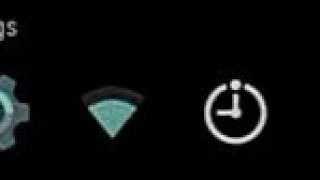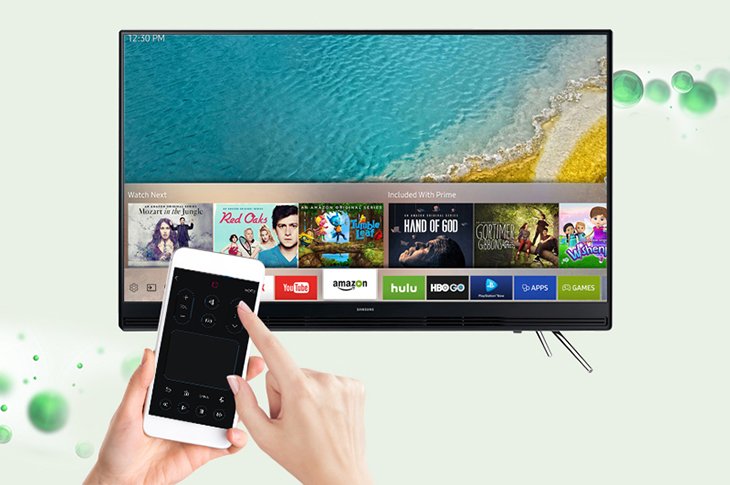
Nổi tiếng trên thị trường với việc tích hợp nhiều tính năng hấp dẫn cho tivi. Samsung đương nhiên không thể bảo qua tính năng điều khiển tivi bằng điện thoại cho hầu hết các sản phẩm tivi của mình.
Măc dù đây không phải tính năng mới và hiện đại nhất nhưng nó lại được đông đảo người dùng TV nói chung và TV Samsung nói riêng chú ý đến. Tính năng này, đem lại nhiều lợi ích thiết thực cho người dùng như:
- Thao tác nhập chữ, số nhanh chóng nhờ bàn phím ảo trên điện thoại
- Điều khiển TV tiện lợi mà không cần dùng đến điều khiển từ xa
- Dễ dàng chuyển hình ảnh, nhạc, phim… từ điện thoại lên TV mà không cần phải dây cáp
Cách dùng iPhone điều khiển Smart TV Samsung
1. Điều kiện dùng iPhone điều khiển Smart TV Samsung
Để dùng được tính năng hấp dẫn này, thì cần phải đáp ứng các điều kiện sau:
- TV Samsung và iPhone phải được bắt chung mạng wifi hoặc iPhone bắt wifi direct phát ra từ TV
- TV Samsung phải là TV thông minh, TV thường và internet TV không làm được
- IPhone phải có hệ điều hành iOS 7 trở lên mới cài đặt được ứng dụng Samsung Smart View
2. Các bước dùng iPhone điều khiển Smart TV Samsung
Bước 1. Tìm kiếm và tải ứng dụng Samsung Smart View về iPhone
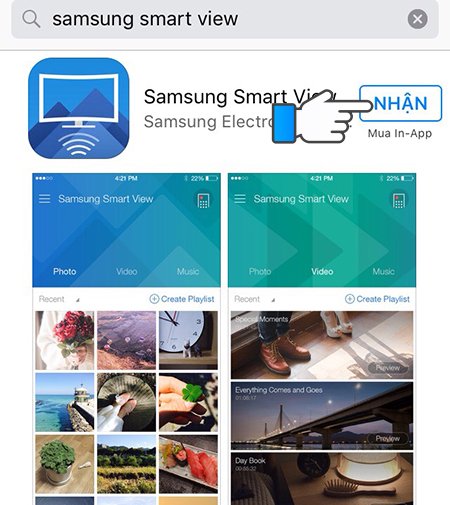
Bước 2. Cài đặt ứng dụng vừa tải về. Sau khi cài xong, hãy bật chế độ cho phép ứng dụng truy cập kho ảnh từ iPhone của bạn. Có như vậy thì bạn mới chuyển hình từ máy lên Smart TV được. Thao tác thực hiện như sau:
- Đầu tiên, vào phần Cài đặt (hình bánh xe)
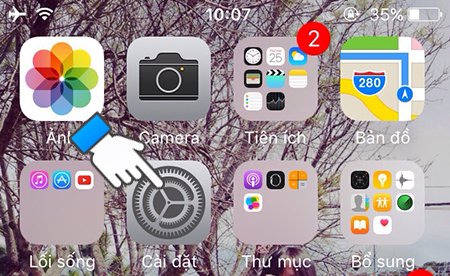
- Sau đó, bạn vào phần cài đặt ứng dụng và chọn ứng dụng Smart View vừa tải về
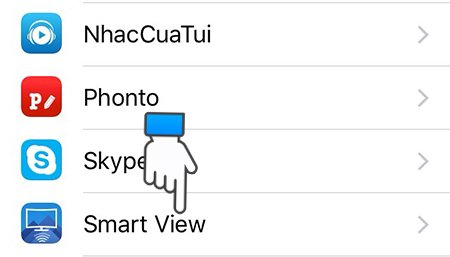
- Khi màn hình hiển thị thông báo “SmartView muốn truy cập ảnh của bạn”, thì bạn chọn OK để bật tính năng cho phép truy cập ảnh.
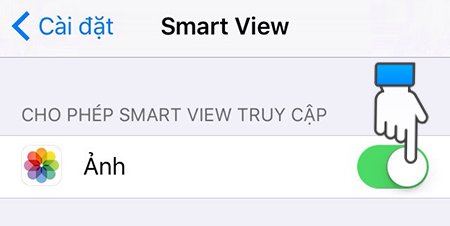
Bước 3. Mở ứng dụng Samsung Smart View rồi chọn Connect TV.
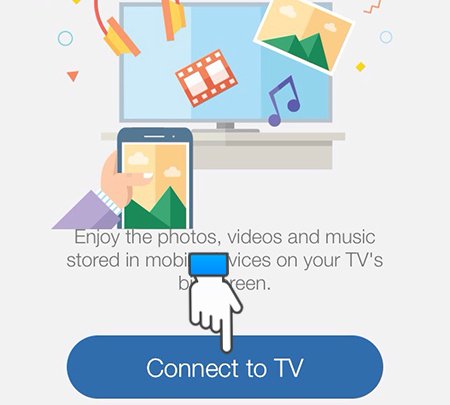
Bước 4. Điện thoại sẽ tiến hành dò tìm các loại TV. Bạn chọn vào, TV Samsung muốn kết nối.
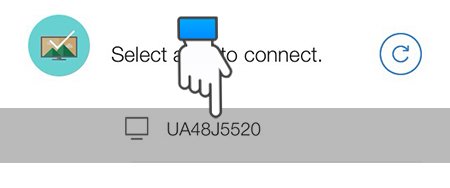
Bước 5. Trên TV sẽ hiển thị một mật khẩu gồm 4 con số. Bận nhập mật khẩu này lên điện thoại.
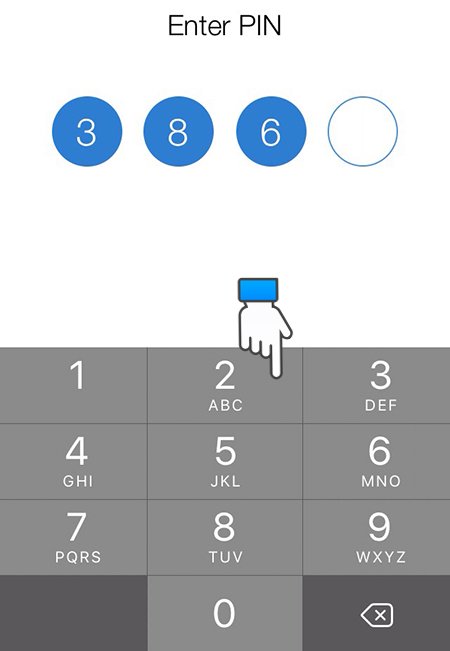
Bước 6. Khi kết nối thành công, bạn nhấn vào biểu tượng có hình điều khiển từ xa
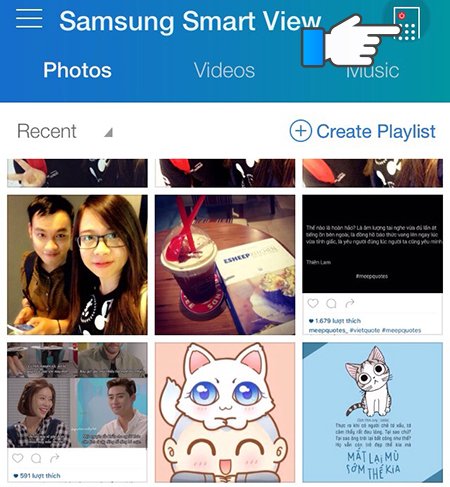
Bước 7. Điện thoại iPhone sẽ chuyển về giao diện điều khiển tivi với các tính năng thông dụng như: tăng giảm âm lượng, tắt âm thanh, chuyển kênh, mở giao diện home (trang chủ),nhập chữ, số...
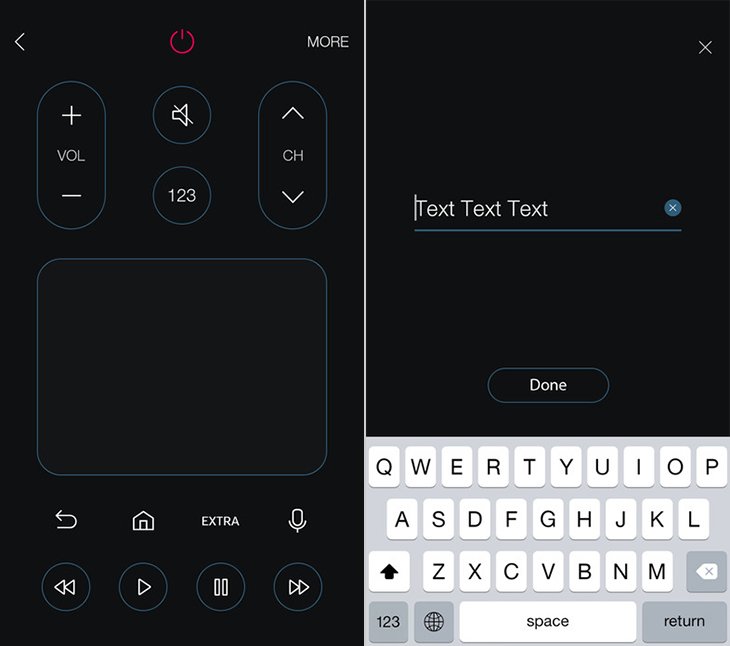
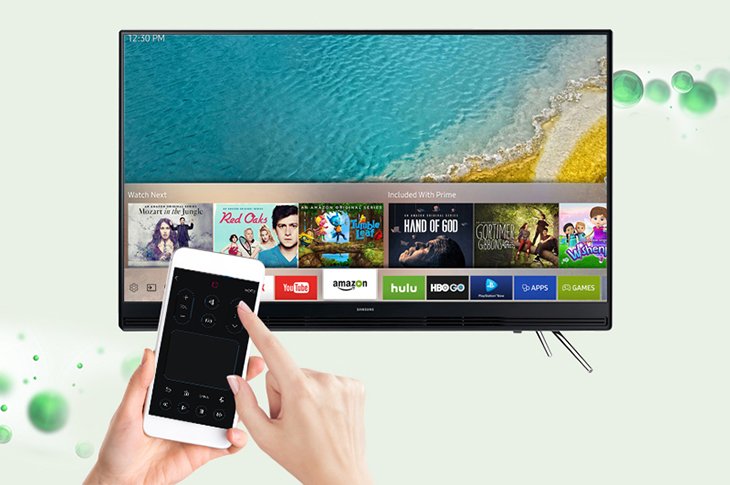
Bên cạnh tính năng điều khiển tivi, ứng dụng Smart View còn cho phép người dùng chuyển hình, nhạc, phim từ điện thoại lên tivi. Cụ thể, tại Bước 6 bạn có thể thấy ứng dụng liệt kê các nội dung có trên điện thoại như photos, videos, music…
Nếu muốn chuyển hình lên TV Samsung, bạn chỉ việc nhấn vào photos và iPhone sẽ hiển thị giao diện duyệt album ảnh. Bạn chọn hình nào thì hình đó sẽ được chuyển lên TV chỉ sau khoảng 2 -3 giây. (Lưu ý: Nếu TV Samsung nhà bạn là TV thường hoặc Internet TV không kết nối mạng được thì bạn có thể chuyển hình bằng cách sử dụng Air Play hoặc chuyển hình bằng dây cáp)
3. Lưu ý khi dùng iPhone để điều khiển Smart TV Samsung:
- Nếu không kết nối điện thoại với TV được thì hãy reset lại mạng bằng cách tắt rồi bật nút nguồn trên modem. Sau đó, kết nối lại từ đầu.
- Mỗi lần chỉ có thể kết nối được 1 iPhone với 1 Smart TV Samsung.
(Trung tam bao hanh tivi Samsung tai Ha Noi tổng hợp)